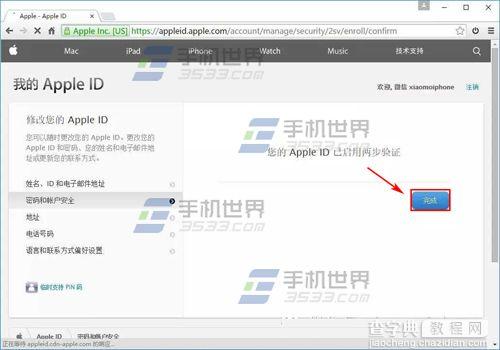Apple ID怎么开启两步验证?
发布时间:2016-01-22 来源:查字典编辑
摘要:AppleID怎么开启两步验证?最近总是爆出各种IOS漏洞的问题,这两天又出现了“XcodeGhost”病毒,今天大猫教给小伙伴,如何防止自...
Apple ID怎么开启两步验证?最近总是爆出各种IOS漏洞的问题,这两天又出现了“XcodeGhost”病毒,今天大猫教给小伙伴,如何防止自己的ID被盗泄露隐私,一起来看看吧!
1)在浏览器打开https:///然后点击【管理您的Apple ID】。(如下图)
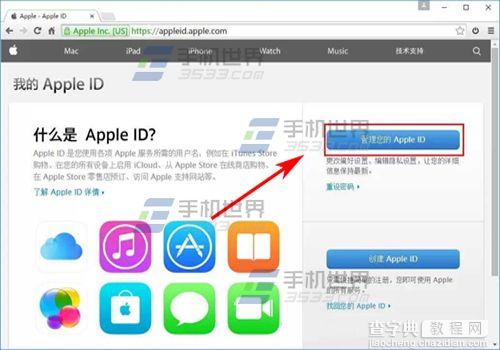 2)输入你的Apple ID和密码后点击【登陆】。(如下图)
2)输入你的Apple ID和密码后点击【登陆】。(如下图)
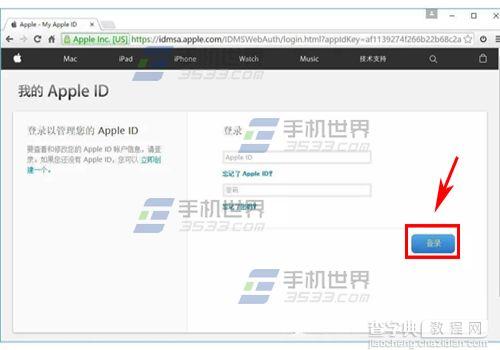 3)点击左侧的【密码和账户安全】,然后输入你的密保问题,点击【继续】。(PS:如果你忘了答案,可以通过救援邮箱找回)(如下图)
3)点击左侧的【密码和账户安全】,然后输入你的密保问题,点击【继续】。(PS:如果你忘了答案,可以通过救援邮箱找回)(如下图)
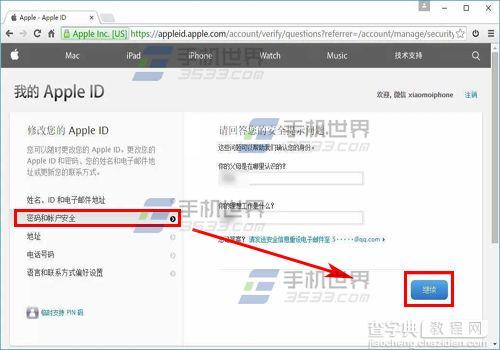 4)点击【开始设置】。(如下图)
4)点击【开始设置】。(如下图)
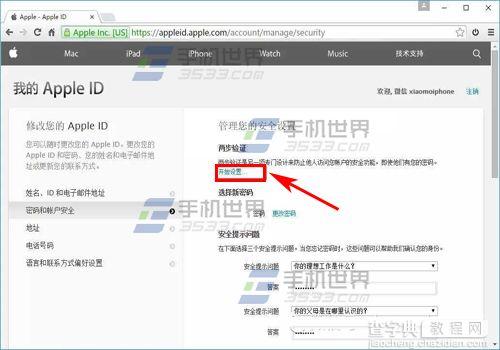 5)接着再点击【继续】。(如下图)
5)接着再点击【继续】。(如下图)
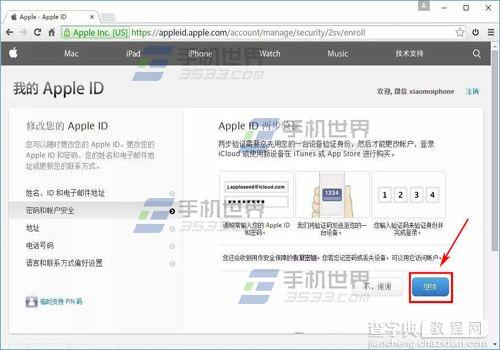 6)完成阅读后点击【继续】。(如下图)
6)完成阅读后点击【继续】。(如下图)
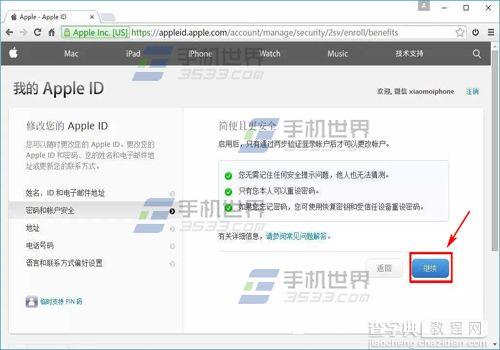 7)接下来点击【开始】进行两步验证。(如下图)
7)接下来点击【开始】进行两步验证。(如下图)
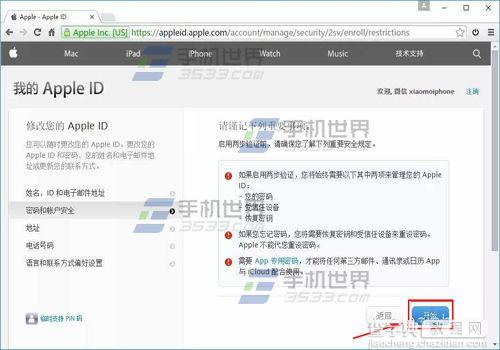 8)点击【添加电话号码】。(如下图)
8)点击【添加电话号码】。(如下图)
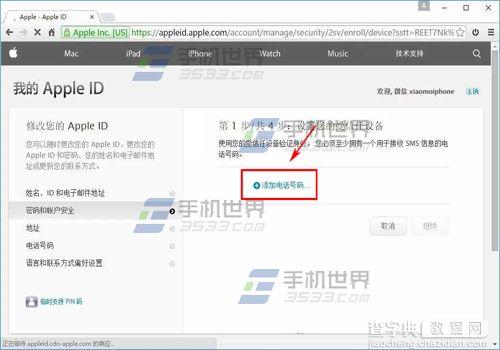 9)输入你的手机号码后,点击【下一步】。(如下图)
9)输入你的手机号码后,点击【下一步】。(如下图)
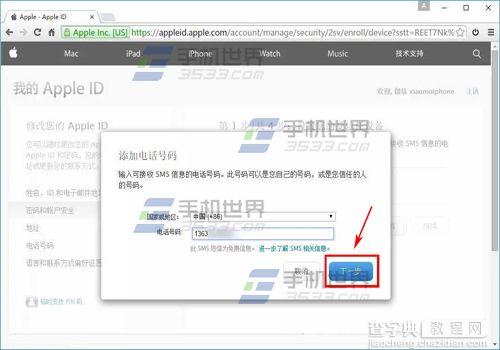 10)输入你手机收到的验证码,然后点击【验证】。(如下图)
10)输入你手机收到的验证码,然后点击【验证】。(如下图)
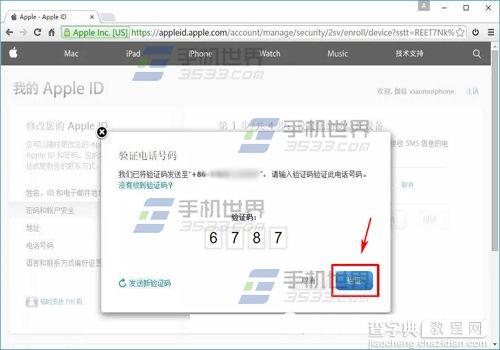 11)这时会自动生成一组恢复密钥,点击【继续】。(注:这组密钥非常重要,建议保存)
11)这时会自动生成一组恢复密钥,点击【继续】。(注:这组密钥非常重要,建议保存)
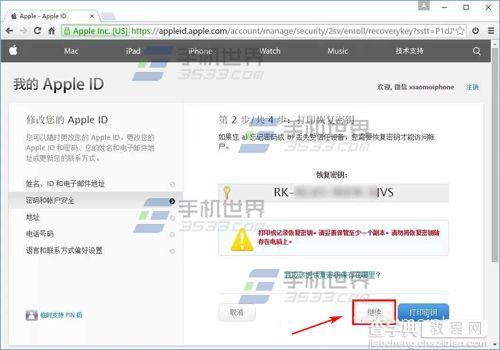 12)接着输入上一步的【恢复密钥】,接着点击【确认】。(如下图)
12)接着输入上一步的【恢复密钥】,接着点击【确认】。(如下图)
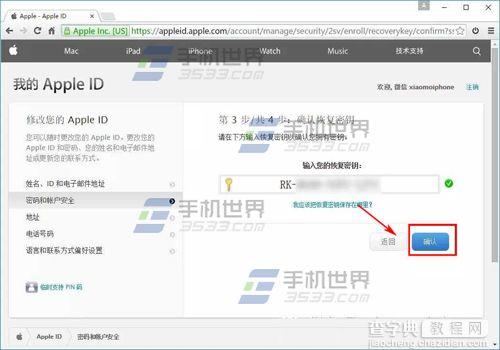 13)勾选【我已了解上述条件】,然后点击【开启两步验证】。(如下图)
13)勾选【我已了解上述条件】,然后点击【开启两步验证】。(如下图)
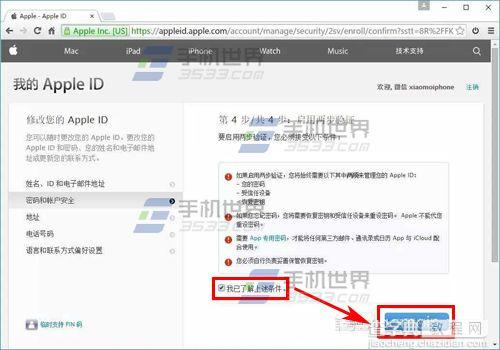 14)现在,你的Apple ID两步验证已经设置成功,点击【完成】即可。(如下图)
14)现在,你的Apple ID两步验证已经设置成功,点击【完成】即可。(如下图)